
Tại sao Apple Pencil không sạc được? Top 8 cách xử lý
Tại sao apple pencil không sạc được có thể bắt nguồn từ các sự cố liên quan tới phần mềm cơ bản hay sự cố phần cứng nghiêm trọng hơn. Tại bài viết này, TeamCare sẽ hướng dẫn bạn cách xử lý nếu Apple Pencil sạc không vào và mức giá sửa tham khảo nếu cần sửa. Hãy cùng theo dõi nhé!
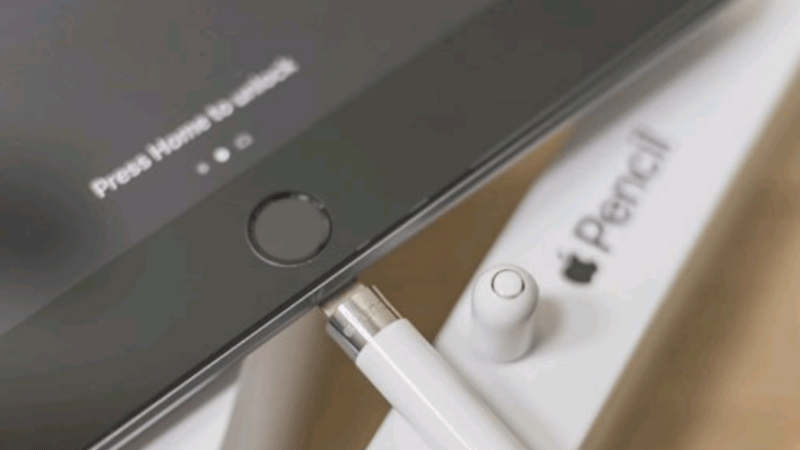
Tại sao apple pencil không sạc được?
Có nhiều nguyên nhân khiến Apple pencil sạc không vào, đó có thể là do xung đột phần mềm, chân sạc nhiều bụi bẩn, hỏng chân sạc, linh kiện bị xuống cấp do va đập hoặc để trong môi trường ẩm ướt. Ngoài ra nguyên nhân có thể do thiết bị chưa tương thích với dòng bút Apple Pencil bạn dùng.
Chi tiết từng nguyên nhân được giải thích như sau:
- Xung đột phần mềm: iPad có thể không được kết nối với Apple Pencil của bạn do phần mềm chưa đủ điều kiện. Việc cập nhật phần mềm nên được thực hiện thường xuyên, không chỉ để sửa lỗi tính năng mà còn đảm bảo các tính năng cơ bản luôn hoạt động ổn định.
- Chân sạc nhiều bụi bẩn: Bụi, mồ hôi hoặc các mảnh vụn nhỏ có thể bám vào đầu sạc của Apple Pencil (đối với Apple Pencil 1) hoặc điểm tiếp xúc sạc từ tính trên iPad (đối với Apple Pencil 2), làm giảm khả năng truyền điện.
- Linh kiện xuống cấp: Nếu bạn thường xuyên va đập, làm rơi bút, đặt bút trong môi trường ẩm ướt có thể làm các linh kiện bên trong xuống cấp, không hoạt động hiệu quả hoặc nghiêm trọng hơn là bị chập điện dẫn đến bút bị hỏng hoàn toàn.
- Dòng máy không tương thích: Từng loại bút có những dòng máy iPad phù hợp để tích hợp, bạn nên tìm hiểu về điều này trước khi mua bút sử dụng.
- Pin Apple Pencil bị chai: Sau một thời gian sử dụng, pin của thiết bị có thể đã xuống cấp và không đạt hiệu quả sạc như mong muốn, bạn nên mang tới các trung tâm sửa chữa uy tín để thay pin apple pencil.
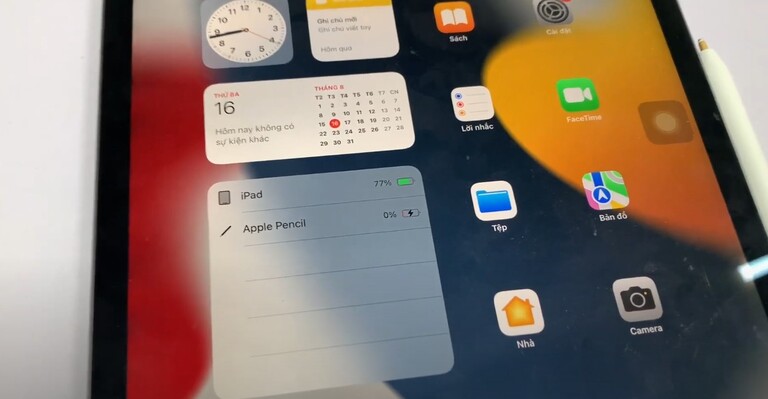
Top 8 cách xử lý tình trạng sạc Apple Pencil không vào pin
Với các nguyên nhân trên, bạn có thể thực hiện một số bước khắc phục tại nhà như hướng dẫn dưới đây:
1. Khởi động lại iPad
Thi thoảng, có một số lỗi nhỏ của Apple Pencil bao gồm không thể sạc pin có thể chỉ đơn giản là lỗi tạm thời trên iPad của bạn. Và để xử lý tình trạng này, bạn chỉ việc tắt nguồn iPad và kích hoạt lại.
Đối với iPad đời cũ, bạn thao tác như sau: Ấn giữ nút nguồn đến khi màn hình hiện thanh trượt thông báo tắt nguồn > Vuốt sang phải và chờ 30 giây để thiết bị tắt hoàn toàn > Ấn giữ nút nguồn tới khi màn hình hiện logo Apple để khởi động lại.
Đối với iPad Pro, iPad mới, bạn làm như sau: Ấn giữ nút nguồn và môt trong 2 nút điều chỉnh âm lượng cùng lúc > Khi màn hình hiển thị thanh trượt tắt nguồn, trượt sang phải và chờ 30 giây để thiết bị tắt hoàn toàn > Ấn giữ nút nguồn để khởi động lại.
Tiếp theo đó, nếu bạn sở hữu Apple Pencil 1, hãy cắm vào cổng Lightning của iPad hay nếu bạn có Apple Pencil 2, hãy gắn vào cạnh bên phải của iPad.
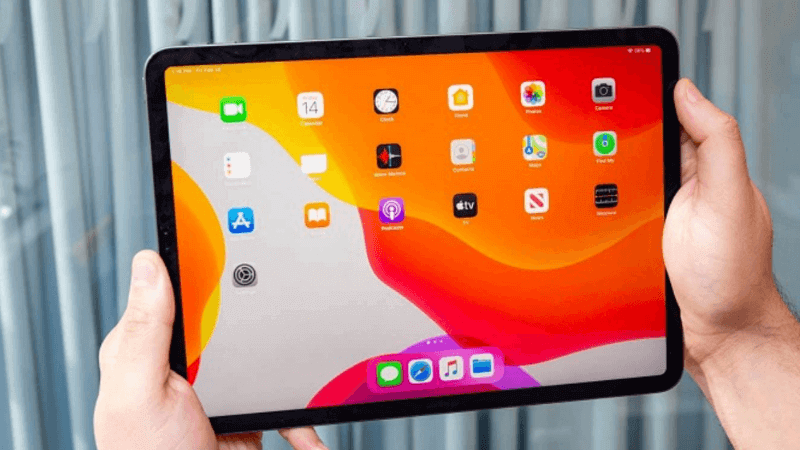
2. Đảm bảo rằng bạn kết nối đúng cách
Nếu bạn đặt iPad trên giường hay bất cứ bề mặt không bằng phẳng nào thì thao tác cắm sạc Apple Pencil có thể xảy ra sai sót. Chính vì thế, lỗi sạc pin sẽ xảy ra.
Để khắc phục vấn đề này, hãy đặt iPad lên bàn hay một bề mặt bằng phẳng, thực hiện cắm Apple Pencil vào sạc, chú ý điều chỉnh một vài lần nếu vẫn chưa được. Bên cạnh đó, khi bạn gắn Apple Pencil vào cạnh bên phải của iPad, hãy điều chỉnh sao cho bút nằm giữa iPad với lực hút nam châm mạnh nhất.
3. Để Apple Pencil sạc một lúc
Sau khi không sử dụng Apple Pencil trong khoảng thời gian dài, thiết bị có thể sẽ bị cạn kiệt pin, và nó cần một khoảng thời gian để phần trăm pin hay trạng thái sạc xuất hiện. Trong tình huống đó, hãy để Apple Pencil sạc một lúc và đợi khoảng 10-15 phút.
Nếu sau khoảng thời gian trên mà Apple Pencil vẫn chưa nhận sạc, rất có thể bút đã bị hỏng chân sạc hoặc các phần cứng khác như linh kiện và pin cần thay thế.
4. Đảm bảo rằng iPad đã được sạc
Pin của Apple Pencil (86 mAh) khá thấp so với pin của iPad (khoảng 11.000 mAh). Chính vì thế, xét về lý thuyết thì bạn có thể sạc Apple Pencil ngay cả khi pin iPad chỉ còn khoảng vài phần trăm.
Tuy nhiên, điều này không phải lúc nào cũng đúng bởi nó còn phụ thuộc vào phiên bản hệ điều hành của iPad. Chính vì thế, trước khi thực hiện sạc Apple Pencil, bạn cần đảm bảo rằng iPad của bạn có đủ phần trăm pin.
5. Vệ sinh cổng và đầu nối
Một trong những nguyên nhân Apple Pencil sạc không vào do đầu sạc quá bẩn ảnh hưởng tới khả năng tiếp xúc của chân sạc.
- Đối với Apple Pencil 1: Thực hiện tháo nắp ở đầu sạc và dùng khăn mềm để lau nhẹ phần đầu Lightning. Sau đó, làm sạch cổng Lightning của iPad bằng tăm bông, sử dụng gắp bằng gỗ hoặc nhựa để gắp bụi ra khỏi cổng sạc. Cuối cùng, hãy thử cắm sạc cho iPad để đảm bảo rằng cổng Lightning vẫn có thể hoạt động, sau đó mới sạc Apple Pencil của bạn.
- Đối với Apple Pencil 2: Sử dụng khăn khô để lau Apple Pencil và cạnh bên phải của iPad, đặc biệt là phần có lớp nhựa.

6. Huỷ và kết nối lại Apple Pencil với iPad
Lỗi sạc pin ở Apple Pencil có thể do lỗi phần mềm, và đây chính là cách khá hiệu quả để khắc phục tình trạng này:
- Bước 1: Truy cập Cài đặt, chọn Bluetooth và chắc chắn rằng Bluetooth đã được kích hoạt.
- Bước 2: Chọn vào biểu tượng chữ “i” bên cạnh tên Apple Pencil.
- Bước 3: Nhấn chọn vào Quên thiết bị này – Quên thiết bị (Forget This Device – Forget Device).
- Bước 4: Thực hiện khởi động lại iPad của bạn.
- Bước 5: Đối với Apple Pencil 1, hãy cắm vào cổng Lightning của iPad. Còn đối với Apple Pencil 2, gắn vào cạnh bên phải của iPad. Chờ khoảng vài giây và nhấn chọn nút Ghép đôi (Pair).
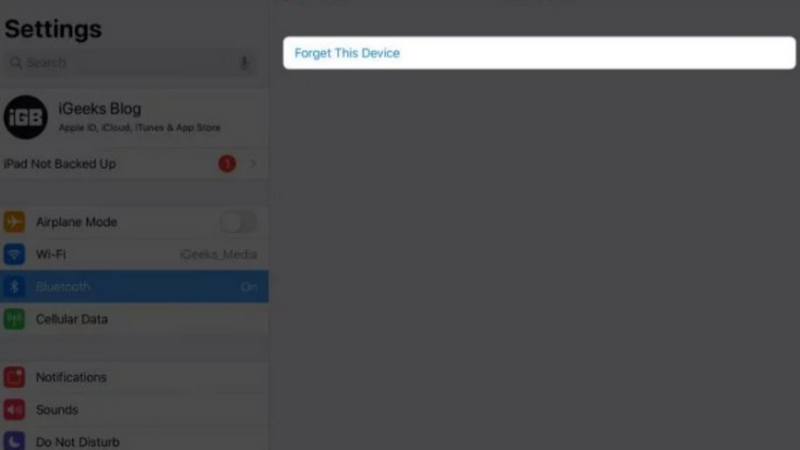
Đối với tình huống bạn không thấy nút Ghép đôi hiển thị, hãy đợi khoảng hai phút để Apple Pencil có thể sạc pin trong trường hợp pin đã cạn. Sau khoảng 2 phút thì bạn sẽ thấy nút Ghép đôi.
Nếu bạn vẫn chưa thấy, hãy thử ngắt kết nối Apple Pencil (rút khỏi cổng Lightning hay gỡ ra khỏi cạnh phải của iPad) và tiến hành kết nối lại.
7. Cập nhật phần mềm của iPad
Nếu iPad của bạn chưa được cập nhật phần mềm có thể ảnh hưởng tới tính năng sạc của Apple Pencil, để kiểm tra xem phiên bản cập nhật đã phù hợp chưa và các bước cập nhật iPad, bạn thực hiện như sau: Vào phần Cài đặt > chọn Cài đặt chung > nhấn chọn mục Cập nhật phần mềm (Settings – General – Software Update) để thực hiện cập nhật iPad.
Khi đó sẽ có hai trường hợp:
- Nếu iPad của bạn đã được cập nhật sẽ hiển thị thông báo Phần mềm của bạn đã được cập nhật cùng thông tin về phiên bản cập nhật.
- Nếu iPad chưa được cập nhật sẽ có nút Tải về và Cài đặt (Download and Install), bạn nhấn nút này và đợi tầm 15 phút để quá trình hoàn thiện, iPad sẽ tự động cập nhật và khởi động lại, khi đó bạn hãy kết nối lại Apple Pen và thử sạc như bình thường.
Những lưu ý trong quá trình cập nhật phần mềm cho iPad:
- Đảm bảo iPad có kết nối mạng ổn định tránh ngắt quãng quá trình cập nhật. Không nên sử dụng dữ liệu di động hoặc bạn phải kiểm tra xem dung lượng dữ liệu có đủ cho quá trình cập nhật không.
- iPad cần có ít nhất 50% pin hoặc phải được cắm sạc trong quá trình cập nhật để tránh bị gián đoạn.
- Nếu quá trình cập nhật bị lỗi, bạn có thể thử kết nối iPad với máy tính và cập nhật qua iTunes hoặc Finder.
8. Lựa chọn thiết bị phù hợp với dòng Apple Pencil của bạn
Đôi khi Apple Pencil không thể sạc được vì thiết bị chưa đáp ứng được với bút. Mỗi dòng bút phù hợp với những thiết bị khác nhau như sau:
- Apple Pencil 1: Phù hợp với iPad Pro 10.5 inch, 9.7 inch; iPad Air Gen 3; iPad 6,7,8 và iPad Mini Gen 5; iPad Gen 9; iPad Pro 12.9 inch Gen 1&2.
- Apple Pencil 2: Phù hợp với iPad Pro 11 inch Gen 1&2&3; iPad Air 4; iPad Mini Gen 6; iPad Pro 12.9 inch Gen 3&4&5.
Bạn hãy tìm hiểu kỹ về các dòng máy này để mua chiếc bút phù hợp, tránh lãng phí ngân sách và gặp phải những lỗi không đáng có.
Apple Pencil sạc không vào sửa hết bao nhiêu tiền ?
Các cách kể trên thông thường sẽ khắc phục các vấn đề liên quan tới sự cố phần mềm khiến Apple Pencil không thể sạc pin. Trong tình huống bạn vẫn chưa khắc phục được lỗi, có khả năng:
- Pin Apple Pencil đã cũ và xuống cấp đến mức không sạc được nữa.
- Apple Pencil không sạc pin được trong khoảng thời gian dài, điều này đồng nghĩa với việc pin đã chuyển sang chế độ xả sâu, từ đó pin bị “chết”.
- Apple Pencil bị rơi hay gặp va đập mạnh dẫn tới việc mạch phía bên trong bị hư hỏng.
- IPad của bạn gặp lỗi hư hỏng về phần cứng, từ đó iPad không thể sạc pin cho Apple Pencil nữa.
Và để xử lý các sự cố trên, bạn cần mang Apple Pencil hoặc iPad tới TeamCare để nhận sự tư vấn cũng như kiểm tra từ các chuyên viên kỹ thuật có kinh nghiệm, từ đó tìm ra cách khắc phục phù hợp và hiệu quả nhất. Giá sửa Apple Pencil sạc không lên pin tại TeamCare đang vào khoảng từ 500.000đ – 650.000đ tùy vào model bút của bạn sẽ có mức giá phù hợp.
TeamCare là trung tâm sửa chữa thiết bị Apple uy tín trên địa bàn Hà Nội với đa dạng dịch vụ như sửa Apple Pencil, sửa chữa tai nghe airpods và các loại điện thoại, iPad,… với giá cả cạnh tranh, minh bạch và đi kèm bảo hành tới 12 tháng tùy lỗi.
Với nhiều năm kinh nghiệm sửa chữa, đội ngũ kỹ thuật viên của chúng tôi có thể nhanh chóng phát hiện vấn đề, phân tích và cùng khách hàng lựa chọn phương án sửa chữa phù hợp với ngân sách của bạn. Đồng thời việc sửa chữa diễn ra nhanh chóng trong 1 giờ, tiết kiệm thời gian của khách hàng nhưng vẫn đảm bảo hiệu quả tốt nhất.
Nếu bạn đang gặp phải khó khăn trong việc sử dụng Apple Pencil hay cần thay, sửa pin Apple Pen, liên hệ ngay với chúng tôi qua hotline 036.404.3333 hoặc qua trực tiếp cửa để được hỗ trợ nhanh nhất.

Cách sạc pin Apple Pencil nâng cao tuổi thọ pin
Apple Pencil hiện tại có 2 phiên bản: Phiên bản cũ hơn và sở hữu mức giá rẻ hơn là Apple Pencil 1, còn phiên bản mới hơn và có mức giá đắt hơn một chút là Apple pencil 2.
Apple Pencil 1 được sạc pin bằng cách tháo nắp từ tính ở đầu bút, sau đó cắm đầu nối Lightning với cổng Lightning của iPad tương thích.
Còn đối với Apple Pencil 2, bạn có thể sạc pin thiết bị bằng cách an toàn và thuận tiện hơn. Bạn có thể sử dụng tính năng sạc không dây bằng cách gắn nó vào đầu nối từ tính ở cạnh phía bên phải của iPad tương thích với nó.
Khi thiết bị Apple Pencil bắt đầu được sạc pin, bạn sẽ nhận được lời nhắc hiển thị trên đầu màn hình iPad.
Để nâng cao tuổi thọ pin Apple Pencil, dưới đây là những lưu ý khi sạc mà bạn cần biết:
- Duy trì mức pin ổn định: Không để pin cạn kiện thường xuyên hoặc trong thời gian dài khiến pin chết hoàn toàn, bạn hãy đảm bảo pin luôn trong khoảng 10% – 80% để duy trì hiệu suất tốt nhất.
- Không sạc quá lâu: Apple Pencil có khả năng sạc rất nhanh nên không cần cắm quá lâu hoặc cắm sạc kể cả khi pin đã đầy. Tuy nhiên với Apple Pencil 2 bạn có thể để bút gắn vào iPad khi không sử dụng vì iPad có thể tự động ngắt sạc Apple Pen khi đầy.
- Tránh môi trường khắc nghiệt: Không để bút ở môi trường có nhiệt độ quá cao trên 35 độ C hoặc quá lạnh dưới 0 độ C vì có thể khiến pin chai nhanh hơn.
- Bảo quản khi không sử dụng: Nếu bạn không có nhu cầu sử dụng Apple Pencil trong thời gian dài, hãy sạc đầy pin rồi cất ở nơi khô ráo.
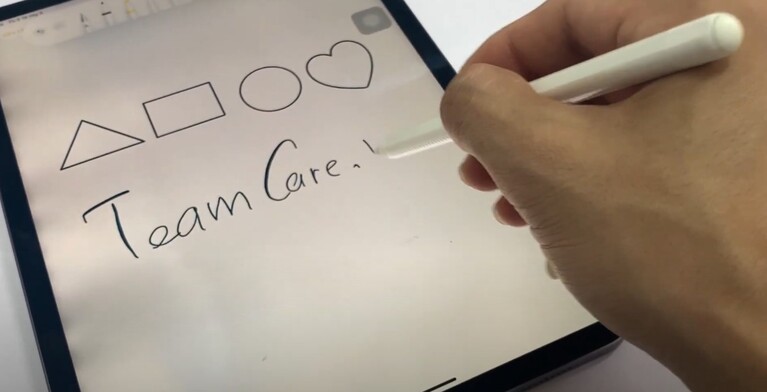
Bài viết đã trả lời chi tiết Tại sao Apple Pencil không sạc được cùng hướng giải quyết và giá sửa tham khảo mà TeamCare muốn chia sẻ cho các bạn. Hy vọng rằng với những thông tin trên, bạn có thể khắc phục được lỗi này. Cảm ơn các bạn đã theo dõi bài viết của chúng tôi, liên hệ ngay với chúng tôi nếu bạn có vấn đề liên quan tới các thiết bị di động để được tư vấn giải đáp.





